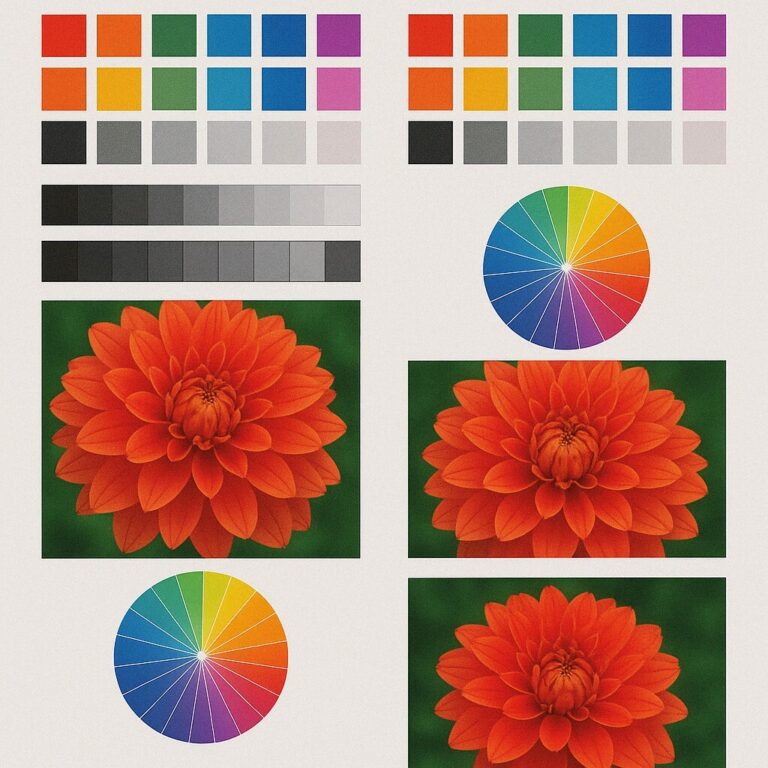Chromebook에서 Epson Expression 프린터 연결하는 방법 – 드라이버 설치 없이 쉽게 인쇄 설정
‘프린터랑 노트북 연결만 하면 끝인데 왜 이리 복잡할까?’ 하는 생각, 해보신 적 있으시죠?
Epson Expression 시리즈 프린터는 Chromebook과의 호환성이 뛰어나 별도 드라이버 설치 없이도 간편하게 인쇄 설정이 가능합니다.
하지만 처음 연결을 시도할 때는 Wi-Fi 설정, 프린터 검색 실패, 인쇄 오류 등 혼란스러울 수 있죠.
이 글에서는 Chromebook에서 Epson Expression 프린터를 연결하고 설정하는 방법을 Wi-Fi 연결부터 문제 해결까지 단계별로 알려드립니다.
✅ XP-4100, XP-430, XP-830, XP-15000 등 주요 모델 공통 적용 가능
Epson Expression 프린터를 Wi-Fi에 연결하는 방법
먼저 프린터가 동일 네트워크에 연결되어 있어야 Chromebook에서 인식할 수 있습니다.
📌 Wi-Fi 연결 절차
-
프린터의 [홈] 버튼을 누릅니다.
-
‘Wi-Fi 설정(Wi-Fi Setup)’ → ‘Wi-Fi 설정 마법사(Wi-Fi Setup Wizard)’를 선택
-
사용 가능한 Wi-Fi 목록에서 집 또는 사무실 네트워크 선택
-
비밀번호 입력 후 연결 완료 메시지 확인
※ Wi-Fi Direct가 가능한 모델은 해당 기능으로도 연결 가능
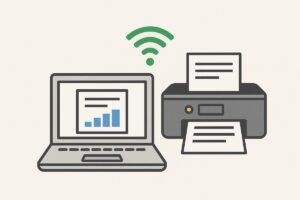
Chromebook에서 Epson 프린터 추가하기
Chromebook은 클라우드 기반 OS로, 대부분의 네트워크 프린터를 자동 인식합니다.
📌 프린터 추가 절차
-
화면 우측 하단 ‘톱니바퀴(설정)’ 아이콘 클릭
-
‘고급’ → ‘인쇄 및 스캔’ → ‘프린터’로 이동
-
‘프린터 추가(Add Printer)’ 클릭
-
같은 네트워크의 Epson Expression 프린터가 자동 검색됨
-
프린터 선택 후 ‘추가(Add)’ 클릭
테스트 인쇄로 연결 확인
설정이 완료되었다면 실제 인쇄 테스트를 해보세요.
📌 인쇄 테스트 방법
-
Google Docs 또는 웹페이지 열기
-
Ctrl + P눌러 인쇄 메뉴 실행 -
‘대상 프린터’에서 추가된 Epson 프린터 선택
-
‘인쇄’ 버튼 클릭 → 출력 확인
연결 문제 발생 시 해결 팁
🔧 프린터가 검색되지 않는 경우
-
프린터와 Chromebook이 동일한 Wi-Fi에 연결되어 있는지 확인
-
프린터를 재부팅하고 다시 시도
-
공유기 근처로 프린터 이동 → Wi-Fi 신호 강화
🔧 인쇄 명령이 작동하지 않을 때
-
프린터가 온라인 상태인지 확인
-
프린터 IP 주소 변경 여부 확인 → 변경된 경우 수동 재추가 필요
-
Chrome OS 최신 업데이트 여부 확인
💬 자주 묻는 질문 (FAQ)
Q1. 모든 Epson Expression 프린터가 Chromebook과 호환되나요?
→ 대부분 호환됩니다. Wi-Fi Direct 또는 Epson Connect 기능이 있으면 안정적입니다.Q2. Google Cloud Print를 사용해야 하나요?
→ 아닙니다. Google Cloud Print는 2021년 종료되었으며, 현재는 Chromebook 자체 인쇄 시스템을 사용합니다.Q3. 드라이버 설치는 필요 없나요?
→ 네. Chromebook은 기본적으로 드라이버가 필요 없는 구조이며, Epson Expression 프린터는 자동 인식됩니다.
🔚 한 줄 요약
Chromebook에서 Epson Expression 프린터를 연결하려면 Wi-Fi 설정만 마치면 끝! 드라이버 없이도 쉽게 인쇄할 수 있습니다.